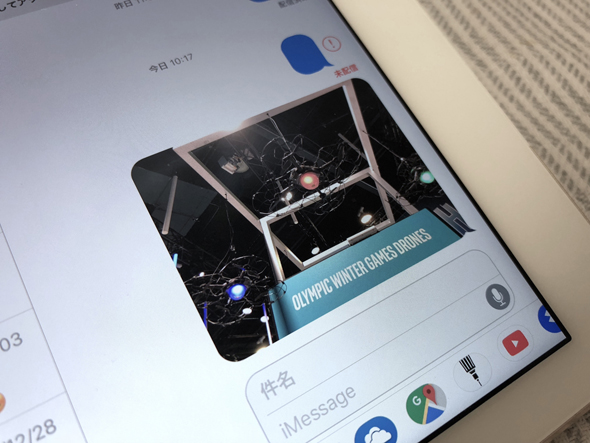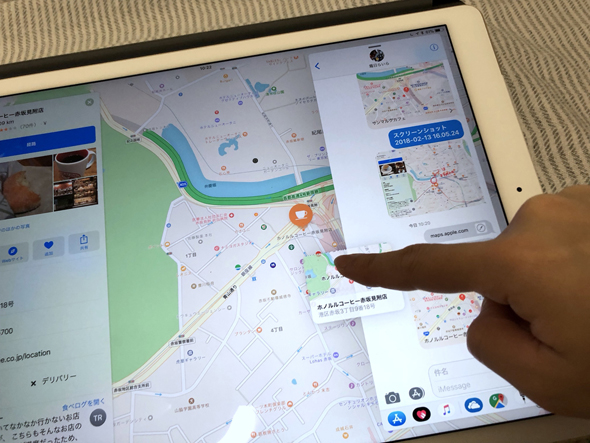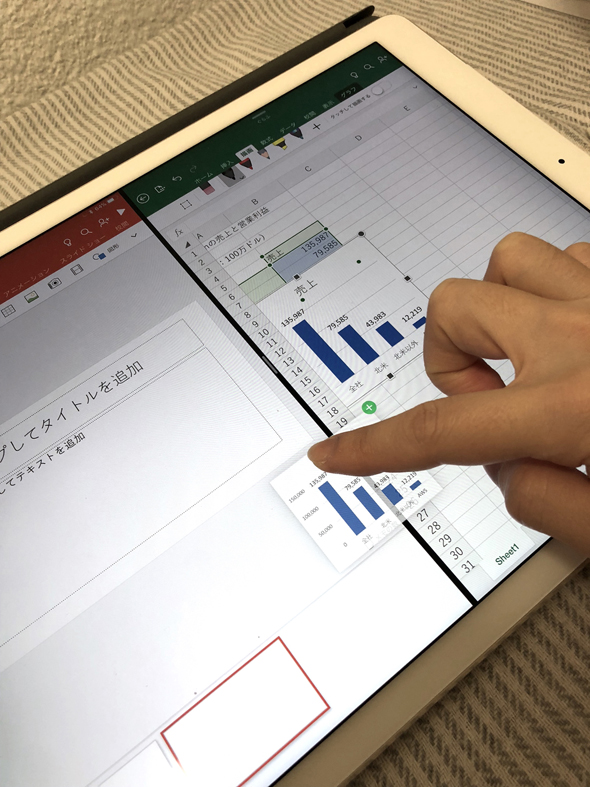iPad Proでライフスタイル改革! 仕事とプライベートを効率化する:アップルPickUp!(1/3 ページ)
新年度を間近に控え、バタバタと忙しくなってきた人も多いのではないでしょうか。忙しい現代社会を切り抜けるには、無駄を捨てて生産性を上げるのがいちばん。
そこで選択肢に入れておきたいのが「iPad Pro」です。iOS 11になってからのiPad Proは、働き方とライフスタイル両方を改革できる便利機能が数多く備わっています。
iOS 11版iPadで作業効率大幅アップ
iOS 11ではiPadにもドラッグ&ドロップが搭載され、PCと同じ感覚でファイルやデータを指でなぞって移動できるようになりました。例えば、オンラインストレージ内の写真をメッセージで送るときは、アプリを2画面表示にして、ストレージアプリから写真をズズズッとメッセージ画面に引っ張ってくるだけで送信できます。
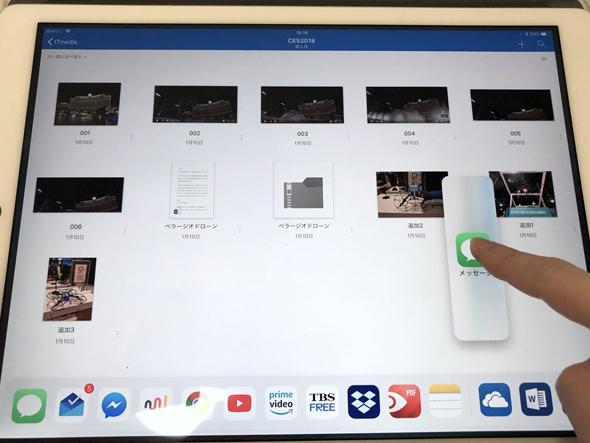 OneDriveにある写真をメッセージで送りたい場合、OneDriveアプリを立ち上げた状態で、画面下から上にスワイプ。Dockが出てくるので、メッセージアプリのアイコンをドラッグしてアプリを立ち上げます
OneDriveにある写真をメッセージで送りたい場合、OneDriveアプリを立ち上げた状態で、画面下から上にスワイプ。Dockが出てくるので、メッセージアプリのアイコンをドラッグしてアプリを立ち上げます他にも写真をメールに添付したり、SafariのサイトURLをメモアプリにクリッピングしたりと、幅広い使い方が可能。わざわざiPhoneのようにアクションボタン(四角に上矢印のボタン)を押して、別のアプリに送る必要はないのです。
iOS 11のマークアップ機能とも相性抜群。ショッピングサイトをスクショして、Apple Pencilで「これほしい!」なんて手書きして、そのまま相手におねだりすることも簡単です。こういう細かな効率化が日々のアウトプットを増やしてくれるのです。
iPad版Microsoft Officeアプリが独自進化
1月末からはiPad版のWord、Excel、PowerPointアプリもドラッグ&ドロップに対応しました。実は今iPad版Officeはかなり進化していて、iPadの特徴を生かして、PC以上の使い方ができるようになっています。
例えば、Excelで作成したグラフをPowerPointに貼り付けたいとき、PowerPointとExcelアプリを2画面表示にしておけば、Excelで作成したグラフをPowerPointへそのままスルッとドラッグ&ドロップできます。もちろん、ExcelからWord、OneDriveからPowerPointなどの組み合わせでも使えます。
また、Apple Pencil が使えるiPad Proなら、グラフに変更点を書き込んだり、ちょっとした編集を加えるのも思いのまま。わざわざ別の手書き用アプリを立ち上げたり、紙に印刷したりする必要もありません。
このように、iPad ProならPCよりも自由度が高く、仕事の効率が上がるのですが、その便利さが意外と知られていないという……非常にもったいないデバイスです。
Copyright © ITmedia, Inc. All Rights Reserved.
アクセストップ10
- 「Appleは悪。Googleは開発者を理解している味方」というEpic GamesのスウィーニーCEOが歓迎する未来は本当にバラ色なのか (2025年12月05日)
- バッファローのWi-Fi 7ルーター「AirStation WSR6500BE6P」を試す 2.5Gbps対応で約2万円 コスパの良さが光る (2025年12月05日)
- さようなら「Crucial」――Micronがコンシューマー向け製品事業から撤退 販売は2026年2月まで継続 (2025年12月04日)
- 「ASUS Dual GeForce RTX 5070」がタイムセールで8万1627円に (2025年12月04日)
- 6万円台でSnapdragon G3 Gen 3搭載 AYANEO新ブランドのAndroidゲーム機「KONKR Pocket FIT」はスマホの代わりになる? (2025年12月04日)
- サンワ、壁に穴を開けずにLANケーブルを延長できる隙間配線用の延長LANケーブル (2025年12月04日)
- ソニーの85型4Kテレビ「ブラビア KJ-85X80L」が41%オフ(24万8000円)で買えてしまうセール中 (2025年12月03日)
- 64GB構成すら“絶望”が近づく中で、CUDIMMの人気が再上昇 (2025年11月29日)
- 100Wソーラーと大容量ポータブル電源のセット「Jackery Solar Generator 1000 New」が半額セールで約7.7万に (2025年12月04日)
- Ewinの折りたたみ式Bluetoothキーボードが28%オフの2849円に (2025年12月05日)